Cách tùy biến nút cuộn chuột để có thêm nhiều chức năng hữu ích hơn, giúp bạn sử dụng máy tính như dân chuyên

Nút cuộn chuột (Hay con lăn chuột) trên máy tính ngoài tính năng cuộn trang ra thì hầu như chưa thể làm thêm được gì nhiều. Chính vì thế, mình đã quyết định nghiên cứu và tìm ra được cách tùy biến nút cuộn chuột để có thêm nhiều chức năng hữu ích hơn cho mọi người sử dụng. Mời anh em xem tiếp bài viết để biết cách nhé.
Cách tùy biến nút cuộn chuột để có nhiều chức năng hơn
Đầu tiên, để có thể tùy biến hay gán thêm những tính năng cho nút cuộn chuột, anh em cần tải về phần mềm có tên X-Mouse Button Control. Anh em truy cập bằng đường link dưới đây và tải về bản Portable version.
- Link truy cập
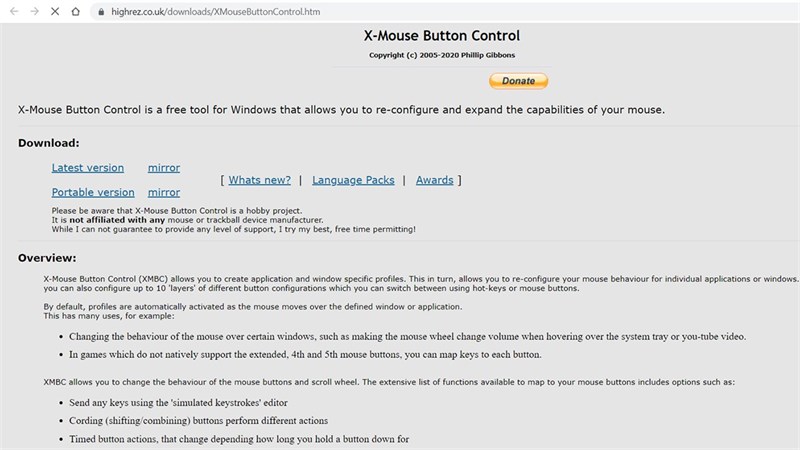
Bước 1: Sau khi anh em tải về thành công thì bắt đầu giải nén file nhé. Anh em click chuột phải và chọn Extract to XMouseButtonControl 2.19.2 Portable.
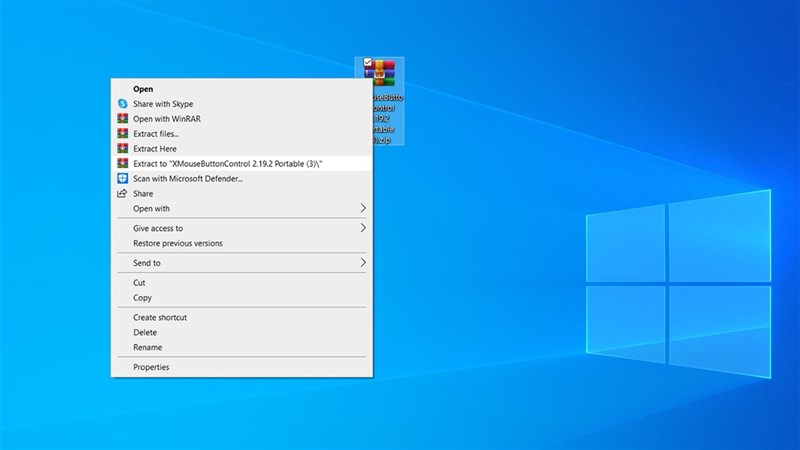
Bước 2: Anh em mở thư mục đã giải nén lên và chọn 64 bit hay 32 bit tùy thuộc vào máy tính của anh em hỗ trợ nhé.
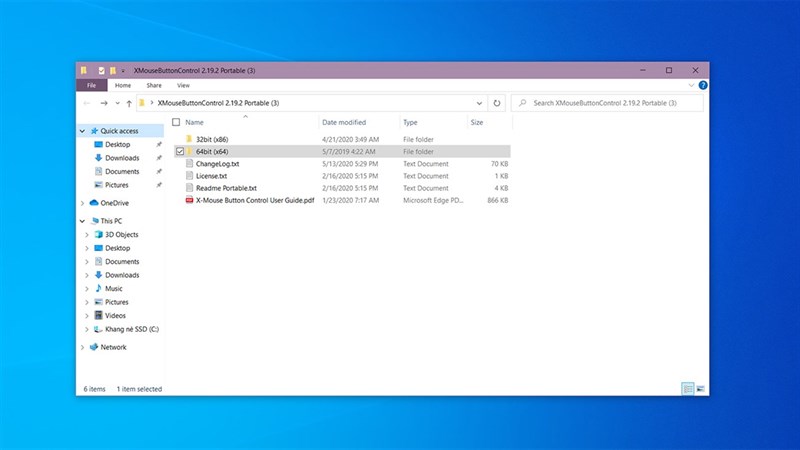
Bước 3: Anh em chạy file XMouseButtonControl.exe để bắt đầu sử dụng ứng dụng.
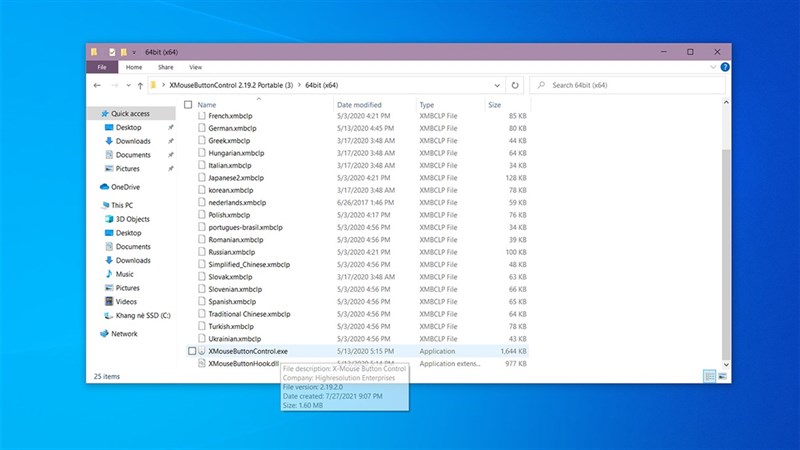
Bước 4: Sẽ có một biểu tượng chuột trắng trên thanh Taskbar sau khi anh em mở ứng dụng. Anh em chọn vào đây để mở cài đặt.
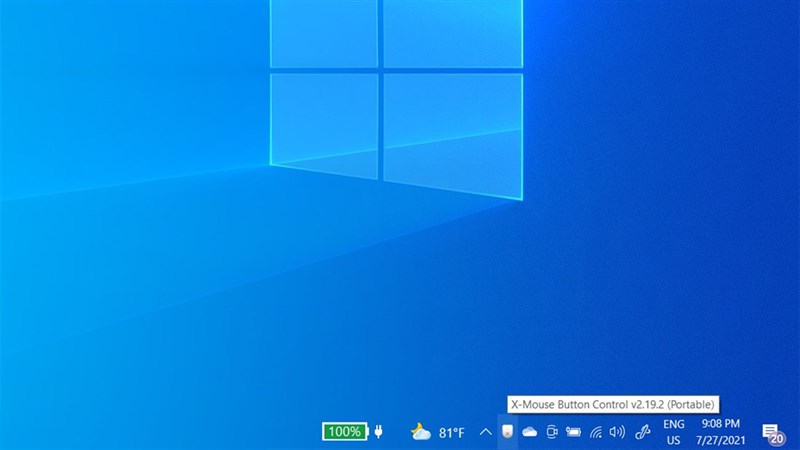
Bước 5: Ở mục Middle Button (Nút chuột giữa) anh em sẽ bắt đầu gán những nhiệm vụ cho phím này. Ở đây có rất nhiều tính năng như Ctrl + C (copy), Ctrl + V (paste), Ctrl + X (cut)… Ở đây mình sẽ chọn tính năng paste (Ctrl + V).
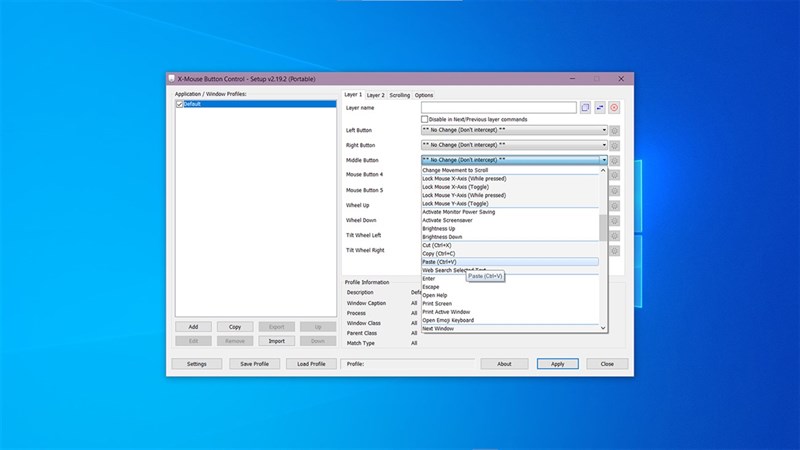
Bước 6: Nếu sau này anh em không muốn sử dụng phần mềm hay tính năng nữa thì chỉ cần chọn dòng No Change (Don’t intercept) là xong nhé.
Lưu ý: Đây là bản phần mềm Portable nên anh em không cần cài đặt mà có thể dùng ngay. Tuy nhiên, có một nhược điểm là anh em phải tự mở lại phần mềm sau khi tắt máy.
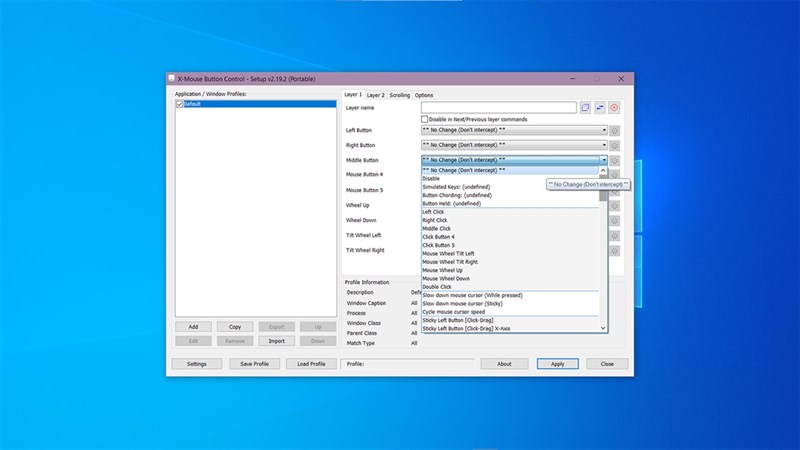
Anh em có thường sử dụng nút cuộn chuột trên máy tính không? Nếu có hãy thử ngay tính năng trong bài viết nhé.
Xem thêm:
- Hướng dẫn cách điều khiển chuột bằng bàn phím
- Hướng dẫn cách bật Sleeping Tabs trên Google Chrome
















